Le lehet streamelni a Rick and Morty-t az Amazon Prime-on?
Nézhetem a Rick and Morty-t az Amazon Prime-on? Ha rajongója vagy a Rick és Morty című animációs sikersorozatnak, talán érdekel, hogy nézheted-e az …
Cikk elolvasása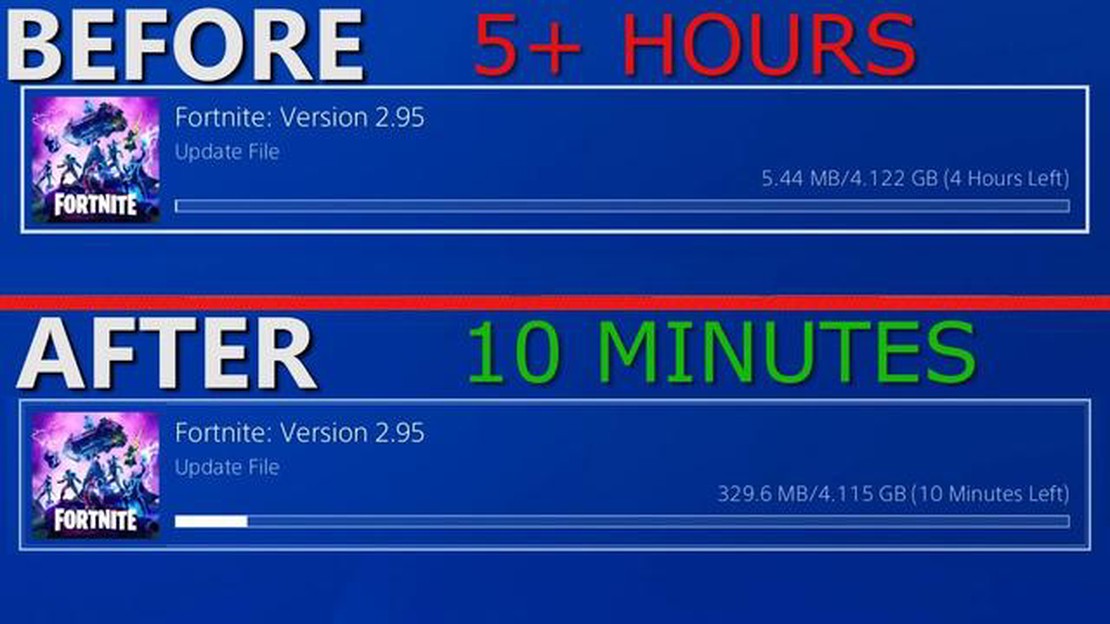
Ha PlayStation 4 (PS4) játékos vagy, tudod, milyen frusztráló tud lenni, amikor a letöltések örökké tartanak. A lassú letöltési sebesség nagyban akadályozhatja a játékélményt, különösen akkor, amikor alig várod, hogy játszhass egy új játékkal vagy letölthess egy nagy frissítést. De ne félj, van néhány tipp és trükk, amit kipróbálhatsz, hogy felgyorsítsd a PS4 letöltéseit, és gyorsabban térj vissza a játékhoz.
1. Használj vezetékes kapcsolatot
Az egyik legegyszerűbb módja a PS4 letöltési sebességének növelésének, ha vezeték nélküli kapcsolatról vezetékesre váltasz. Bár a Wi-Fi kényelmes, a vezetékes kapcsolathoz képest kevésbé stabil és lassabb lehet. Ha Ethernet-kábellel közvetlenül a routerhez vagy modemhez csatlakoztatja a PS4-et, kiküszöbölheti az esetleges interferenciát, és gyorsabb letöltési sebességet élvezhet.
2. DNS-beállítások módosítása
A PS4 letöltéseinek felgyorsításának másik módja a DNS (Domain Name System) beállításainak módosítása. Alapértelmezés szerint a PS4 az internetszolgáltató DNS-kiszolgálóját használja, ami nem mindig a leggyorsabb. Kézzel beállíthatja a DNS-kiszolgálót egy gyorsabbra, például a Google nyilvános DNS-ére vagy az OpenDNS-re, ami potenciálisan javíthatja a letöltési sebességet.
3. Letöltések szüneteltetése és folytatása
Ha a PS4 letöltési sebessége kúszik, megpróbálhatja szüneteltetni és folytatni a letöltést. Ez az egyszerű trükk segíthet felfrissíteni a letöltési kapcsolatot, és potenciálisan növelheti a sebességet. A letöltés szüneteltetéséhez menj a PS4 főmenüjének “Értesítések” fülére, válaszd ki a szüneteltetni kívánt letöltést, majd nyomd meg a vezérlőd “Opciók” gombját. Ezután válassza a “Szünet” lehetőséget, és várjon néhány másodpercet, mielőtt folytatja a letöltést.
Ne feledje, hogy a PS4 letöltési sebességét olyan külső tényezők is befolyásolhatják, mint az internetkapcsolat, a szerver terhelése vagy a letöltés mérete. Bár ezek a tippek segíthetnek javítani a letöltési sebességet, fontos, hogy kezeld az elvárásaidat, és megértsd, hogy nem biztos, hogy mindig villámgyors letöltéseket érsz el.
Ha követed ezeket a tippeket és trükköket, optimalizálhatod a PS4 letöltési sebességét, és kevesebb időt tölthetsz várakozással és több időt játékkal. Akár egy új játékot, akár egy hatalmas frissítést töltesz le, minden apróság segít, ha a PS4 letöltésének felgyorsításáról van szó.
Ha PS4-játékos vagy, tudod, milyen frusztráló tud lenni, amikor a letöltések örökké tartanak. De ne félj, mert van néhány tippünk és trükkönk, amelyekkel felgyorsíthatod a PS4 letöltéseit, és a lehető leggyorsabban visszatérhetsz a játékhoz.
1. Letöltések szüneteltetése és folytatása: Az egyik egyszerű trükk a PS4 letöltések felgyorsítására az, hogy szüneteltesd, majd folytasd őket. Ez néha segíthet a kapcsolat frissítésében és a letöltések felgyorsításában.
2. Használjon vezetékes kapcsolatot: Egy másik módja a letöltési sebesség javításának, ha Wi-Fi helyett vezetékes kapcsolatot használ. A Wi-Fi hajlamos lehet az interferenciára, ami lelassíthatja a letöltéseket. Ha Ethernet-kábellel csatlakoztatja a PS4-et a modemhez vagy routerhez, stabilabb és megbízhatóbb kapcsolatot biztosíthat.
3. Zárd be az egyéb alkalmazásokat: Ha egy játék vagy frissítés letöltése örökké tart, érdemes ellenőrizni, hogy nem fut-e más alkalmazás vagy játék a háttérben. Ezen egyéb alkalmazások bezárása felszabadíthatja az erőforrásokat, és segíthet a PS4-nek a letöltésre összpontosítani.
4. Ellenőrizze az internetkapcsolatát: Néha a probléma nem a PS4-ével, hanem az internetkapcsolatával van. Ha lehetséges, próbáljon meg lefuttatni egy sebességtesztet egy másik eszközön, hogy lássa, a várt sebességet kapja-e. Ha nem, akkor lehet, hogy kapcsolatba kell lépnie az internetszolgáltatójával a probléma megoldása érdekében.
5. Automatikus letöltések engedélyezése: Annak érdekében, hogy játékaid és frissítéseid a lehető leggyorsabban letöltődjenek, engedélyezheted az automatikus letöltéseket a PS4-en. Ez azt jelenti, hogy a PS4 a frissítéseket és játékokat a háttérben tölti le, miközben pihenő üzemmódban van, így nem kell várnod a letöltésre, amikor játszani szeretnél.
6. Töröld ki a PS4 gyorsítótárát: Idővel a PS4 gyorsítótárát megtölthetik az ideiglenes fájlok és adatok, ami lelassíthatja a rendszert. A letöltések felgyorsítása érdekében megpróbálhatja törölni a PS4 gyorsítótárát. Ehhez lépjen a Beállítások, majd válassza a Tárolás, végül pedig a Rendszertároló menüpontot. Innen kiválaszthatja a gyorsítótár törlésének lehetőségét.
7. Fontolja meg az internetcsomag frissítését: Ha rendszeresen lassú letöltési sebességet tapasztal a PS4-jén, érdemes lehet megfontolni az internetcsomag frissítését. Egy gyorsabb internetkapcsolat nagy különbséget jelenthet a letöltési sebességben, így gyorsabban visszatérhetsz a játékhoz.
Ha követed ezeket a tippeket és trükköket, felgyorsíthatod a PS4 letöltéseit, és kevesebb időt tölthetsz várakozással és több időt játékkal. Boldog játékot!
A PS4 lassú letöltési sebessége frusztráló lehet, különösen akkor, ha nagyon szeretnél játszani egy új játékkal vagy letölteni egy nagy frissítést. Szerencsére számos tippet és trükköt kipróbálhatsz, hogy felgyorsítsd a letöltéseket a PS4-en.
1. Használjon vezetékes kapcsolatot: A Wi-Fi lassabb és kevésbé stabil lehet, mint a vezetékes kapcsolat. Ha lehetséges, csatlakoztassa a PS4-et közvetlenül a routerhez egy Ethernet-kábel segítségével, hogy egyenletesebb és gyorsabb letöltési sebességet biztosítson.
2. Zárja be a felesleges alkalmazásokat: Több alkalmazás háttérben történő futtatása lelassíthatja a PS4 letöltési sebességét. A letöltés megkezdése előtt győződjön meg róla, hogy bezárja azokat az alkalmazásokat, amelyekre nincs szüksége, hogy felszabadítsa a rendszer erőforrásokat.
3. Szüneteltesse és folytassa a letöltést: Ha lassú letöltési sebességet tapasztal, próbálja meg szüneteltetni a letöltést, majd folytatni azt. Ez néha átmeneti sebességnövekedést eredményezhet, és segíthet a letöltés gyorsabb haladásában.
4. Törölje a PS4 gyorsítótárát: A PS4 gyorsítótárának törlése segíthet javítani a letöltési sebességet. Ehhez lépjen a Beállítások menübe, majd válassza a “Tárolás”, végül a “Rendszertároló” menüpontot. Onnan válassza a “Mentett adatok”, majd a “Cache adatok” menüpontot a gyorsítótár törléséhez.
5. Állítson be DMZ-t a PS4-hez: A DMZ (demilitarizált zóna) közvetlen kapcsolatot hoz létre a PS4 és az internet között, megkerülve az esetleges hálózati korlátozásokat. Bár ez egy fejlettebb megoldás lehet, potenciálisan javíthatja a letöltési sebességet.
6. Letöltés csúcsidőn kívül: Az internet sebessége gyakran lassabb a csúcsidőben, amikor sokan használják az internetet. A játékok és frissítések letöltése csúcsidőn kívül, például késő este vagy kora reggel gyorsabb letöltési sebességet eredményezhet.
7. Frissítse az internet-előfizetését: Ha folyamatosan lassú letöltési sebességet tapasztal a PS4-jén, érdemes lehet megfontolni, hogy nagyobb sebességűre frissítse az internet-előfizetését. Lépjen kapcsolatba internetszolgáltatójával, hogy megtudja, milyen lehetőségek állnak rendelkezésére.
Olvassa el továbbá: Hány szintje van a Human: Fall Flat van?
8. Használjon letöltéskezelőt: Egyes útválasztók beépített letöltéskezelőkkel rendelkeznek, amelyek segíthetnek a PS4 letöltéseinek rangsorolásában és optimalizálásában. Ellenőrizze a router dokumentációját, vagy lépjen kapcsolatba a gyártóval, hogy megtudja, elérhető-e ez a funkció.
Ha követed ezeket a tippeket, potenciálisan javíthatod a PS4 letöltési sebességét, és gyorsabban élvezheted a játékokat és a frissítéseket.
Ha lassú letöltési sebességet tapasztal a PS4-jén, az egyik első dolog, amit tehet, hogy optimalizálja a hálózati beállításokat. Néhány beállítás módosításával potenciálisan javíthatod a letöltési sebességet, és csökkentheted a játék közbeni késleltetést.
1. Csatlakozzon vezetékes kapcsolathoz
A hálózati beállítások optimalizálásának egyik legegyszerűbb módja, ha a PS4-et Wi-Fi helyett vezetékes kapcsolaton keresztül csatlakoztatod az internethez. A vezetékes kapcsolatok általában stabilabbak és gyorsabb sebességet biztosítanak, ami gyorsabb letöltéseket és zökkenőmentesebb online játékélményt eredményez.
2. Porttovábbítás beállítása
Olvassa el továbbá: A világ abszolút legrosszabb Pokémonjai
A porttovábbítás segíthet javítani a hálózat teljesítményét azáltal, hogy megnyit bizonyos portokat az útválasztón, és az internetforgalmat közvetlenül a PS4-re továbbítja. Ez csökkentheti a hálózati torlódásokat és gyorsabb letöltéseket tesz lehetővé. A porttovábbítás beállítására vonatkozó utasításokért olvassa el a router dokumentációját, vagy látogasson el a gyártó weboldalára.
3. Google DNS használata
A DNS (Domain Name System) beállításainak megváltoztatása a Google DNS használatára szintén javíthatja a hálózat teljesítményét. A Google DNS a megbízhatóságáról és sebességéről ismert, és az erre való áttérés potenciálisan gyorsabb letöltési sebességet eredményezhet. A DNS-beállítások módosításához lépjen a PS4 hálózati beállításaihoz, válassza az “Internetkapcsolat beállítása” lehetőséget, válassza ki a kapcsolat típusát, majd az “Egyéni” lehetőséget. Innen megadhatja a Google által megadott elsődleges és másodlagos DNS-címeket.
4. A háttérben futó letöltések korlátozása
A PS4 hálózati beállításainak optimalizálásának másik módja a háttérben futó letöltések számának korlátozása. A háttérben zajló letöltések számának csökkentésével több sávszélességet rendelhet az éppen prioritást élvező letöltéshez vagy játékhoz, ami gyorsabb sebességet eredményez.
5. Ellenőrizze a firmware-frissítéseket
Győződjön meg róla, hogy a PS4 firmware-je naprakész. A firmware-frissítések teljesítményjavításokat és hibajavításokat tartalmazhatnak, amelyek segíthetnek a hálózati beállítások optimalizálásában és a letöltési sebesség javításában. Ellenőrizze rendszeresen a frissítéseket, és telepítse őket, ha rendelkezésre állnak.
Végkövetkeztetés
Ezeknek a hálózatoptimalizálási tippeknek a végrehajtásával potenciálisan javíthatja PS4 letöltési sebességét és általános hálózati teljesítményét. Kísérletezz a különböző beállításokkal, hogy megtaláld a számodra legmegfelelőbbet, és élvezd a gyorsabb letöltéseket és a zökkenőmentesebb játékélményt.
Ha szeretné felgyorsítani a PS4 letöltéseit, az egyik leghatékonyabb módszer a vezetékes kapcsolat használata a Wi-Fi helyett. Bár a Wi-Fi kényelmes lehet, a vezetékes kapcsolathoz képest kevésbé stabil és lassabb is lehet. Ha a PS4-rendszert Ethernet-kábellel közvetlenül a routerhez csatlakoztatja, gyorsabb letöltési sebességet és stabilabb internetkapcsolatot élvezhet.
A PS4 vezetékes kapcsolathoz való csatlakoztatásához először keresse meg az Ethernet-portot a PS4 hátulján. Úgy néz ki, mint egy telefoncsatlakozó kisebb változata. Ezután csatlakoztassa az Ethernet-kábel egyik végét a PS4 Ethernet-portjához, a másik végét pedig az útválasztó egy szabad Ethernet-portjához. A csatlakoztatás után navigáljon a PS4 hálózati beállításaihoz, és válassza a “LAN-kábel használata” lehetőséget a vezetékes kapcsolat létrehozásához.
A vezetékes kapcsolat használata jelentősen javíthatja a letöltési sebességet, különösen, ha nagy sebességű internetkapcsolattal rendelkezik. Ez ideális a nagy játékok vagy frissítések letöltéséhez, valamint az online játékokhoz, ahol a stabil, alacsony késleltetésű kapcsolat elengedhetetlen. Ha tehát optimalizálni szeretné a PS4 letöltési sebességét, a legjobb teljesítmény érdekében fontolja meg a vezetékes kapcsolat használatát.
Ha a PlayStation 4 a szokásosnál hosszabb ideig tart a játékok és frissítések letöltése, a gyorsítótár törlése segíthet a letöltési sebesség javításában. A gyorsítótár egy ideiglenes tárolóterület, amely a webhelyekről és alkalmazásokból származó adatokat, fájlokat és információkat tárolja. Idővel a gyorsítótár zsúfolttá válhat, ami lelassíthatja a PS4 általános teljesítményét, beleértve a letöltési sebességet is.
A PS4 gyorsítótárának törléséhez kövesse az alábbi lépéseket:
A PS4 gyorsítótárának törlése segíthet javítani a letöltési sebességet azáltal, hogy eltávolítja a felesleges adatokat és fájlokat, amelyek lelassíthatják a rendszert. A PS4 optimális teljesítményének biztosítása érdekében érdemes rendszeresen törölni a gyorsítótárat. Emellett a letöltési sebesség további növelése érdekében Wi-Fi helyett megpróbálhat vezetékes kapcsolatot is használni.
Ha követi ezeket a lépéseket a PS4 gyorsítótárának törléséhez, segíthet felgyorsítani a letöltéseket és javíthatja az általános teljesítményt. Próbálja ki, és nézze meg, észreveszi-e a különbséget a letöltési sebességben!
A PS4 optimális letöltési sebességének biztosítása érdekében fontos, hogy rendszeresen frissítse a konzol szoftverét. A szoftver frissítése hibajavításokat, teljesítményjavításokat és egyéb optimalizálásokat biztosíthat, amelyek javíthatják az általános játékélményt.
Íme néhány lépés a PS4 szoftverének frissítéséhez:
Ajánlott naprakészen tartani a PS4 szoftverét, hogy biztosítsa a legújabb funkciók és fejlesztések elérését. A frissítések rendszeres ellenőrzése és telepítése segíthet javítani a letöltési sebességet és az általános játékteljesítményt.
Ne feledje, hogy a rendszerszoftver-frissítések letöltése és telepítése a frissítés méretétől és az internetkapcsolat sebességétől függően némi időt vehet igénybe. A legjobb, ha ezeket a frissítéseket akkor hajtja végre, amikor stabil és nagy sebességű internetkapcsolattal rendelkezik, hogy minimalizálja az esetleges megszakításokat vagy késéseket.
A lassú PS4 letöltéseknek több oka is lehet. Ennek oka lehet a lassú internetkapcsolat, a túlterhelt hálózat vagy a PS4 belső tárolójával kapcsolatos probléma. Egy másik lehetséges ok, hogy a PSN szerverek nagy forgalmat bonyolítanak, különösen csúcsidőben.
A PS4 letöltési sebességének ellenőrzéséhez lépjen a “Beállítások” menübe, majd válassza a “Hálózat” menüpontot. Ott válassza az “Internetkapcsolat tesztelése” lehetőséget, és a PS4 lefuttat egy sebességtesztet. Megmutatja a letöltési és feltöltési sebességet, valamint a hálózat NAT-típusát.
Több lépést is tehet a PS4 letöltések felgyorsítása érdekében. Először is győződjön meg arról, hogy stabil és gyors internetkapcsolattal rendelkezik. A megbízhatóbb kapcsolat érdekében csatlakoztassa a PS4-et a routerhez egy Ethernet-kábellel. Megpróbálhatod a letöltés szüneteltetését és folytatását is, ami néha segít. Ha minden más nem sikerül, megpróbálhatja megváltoztatni a PS4 DNS-beállításait egy gyorsabb DNS-kiszolgálóra, például a Google DNS-re vagy az OpenDNS-re.
Igen, a PS4 letöltéseket prioritássá teheti azáltal, hogy a letöltési sorba helyezi őket a többi letöltés elindítása előtt. Ez biztosítja, hogy a PS4 a kiválasztott játékok vagy frissítések letöltésére összpontosítson először. A PS4-en futó egyéb letöltéseket vagy streamingszolgáltatásokat is szüneteltetheted, hogy több sávszélességet biztosíthass a letöltési folyamatnak.
Nézhetem a Rick and Morty-t az Amazon Prime-on? Ha rajongója vagy a Rick és Morty című animációs sikersorozatnak, talán érdekel, hogy nézheted-e az …
Cikk elolvasásaHogyan legyen jó internetkapcsolat a PS4-en? A stabil és megbízható internetkapcsolat elengedhetetlen az optimális játékélményhez a PS4 konzolon. Akár …
Cikk elolvasásaAz Xbox One minden típusú billentyűzettel kompatibilis? A játékok világában egy megbízható és működőképes billentyűzet elengedhetetlen a zökkenőmentes …
Cikk elolvasásaAz iFruit alkalmazás még mindig működik 2020-ban? 2013-ban a Rockstar Games kiadta az iFruit alkalmazást a rendkívül népszerű Grand Theft Auto V című …
Cikk elolvasásaMilyen Lego-játékok vannak ingyen PS4-en? Lego-rajongó vagy, és van PlayStation 4-ed? Ha igen, akkor szerencsés vagy! Rengeteg ingyenes Lego-játék áll …
Cikk elolvasásaMelyik a legritkább tojás az Adoptálj engem? Az Adopt Me egy népszerű online játék a Roblox platformon, amelyben a játékosok virtuális háziállatokat …
Cikk elolvasása